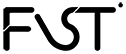网站后台地址:http://www.你的域名.com/admin
帐号:你的域名
密码:管理员提供
一、密码修改
鼠标指向右上角 --> 会弹出下拉菜单 --> 选择“密码修改”
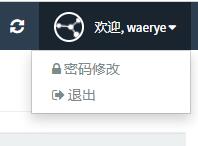
二、网站内容
1.banner幻灯片
位置:设置 --> 幻灯片管理
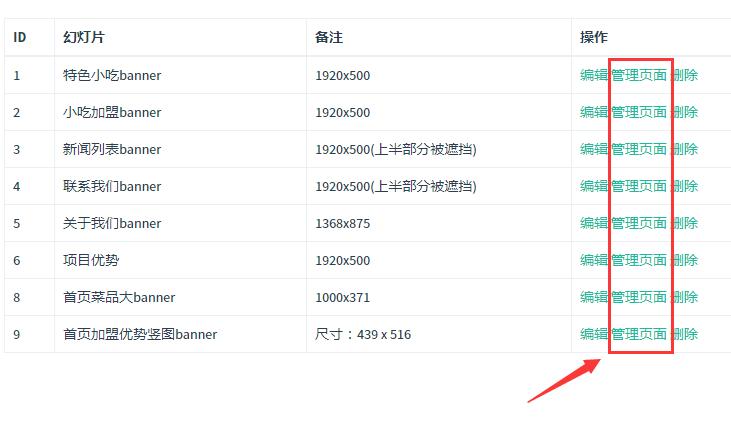
说明:每个幻灯片模块对应网站某些页面,需经过预先设置,用户无需添加幻灯片模块,只需操作右边“管理页面”,对幻灯片进行图片的编辑或上传。
图片尺寸:每个模块幻灯片尺寸,都写在了备注中,图片一定要按备注的尺寸上传。
1.1 幻灯片管理页面
设置 --> 幻灯片管理 --> “管理页面” 只需操作红色框起来的部分,如下图:
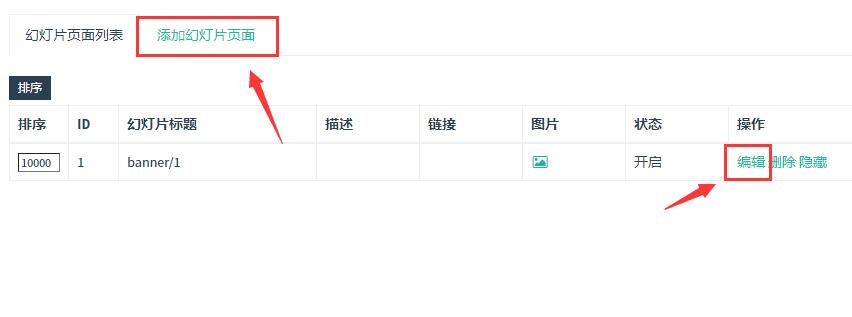
1.2 图片添加/编辑
设置 --> 幻灯片管理 --> 管理页面 --> 添加幻灯片/编辑
只需输入带*号的,和上传一张缩略图即可,“链接”指点击幻灯片,希望跳转到的页面,页面地址可以去前台网站地址栏里复制,“描述”为图片的说明,可选项,填写对seo有一些好处。
如下图:
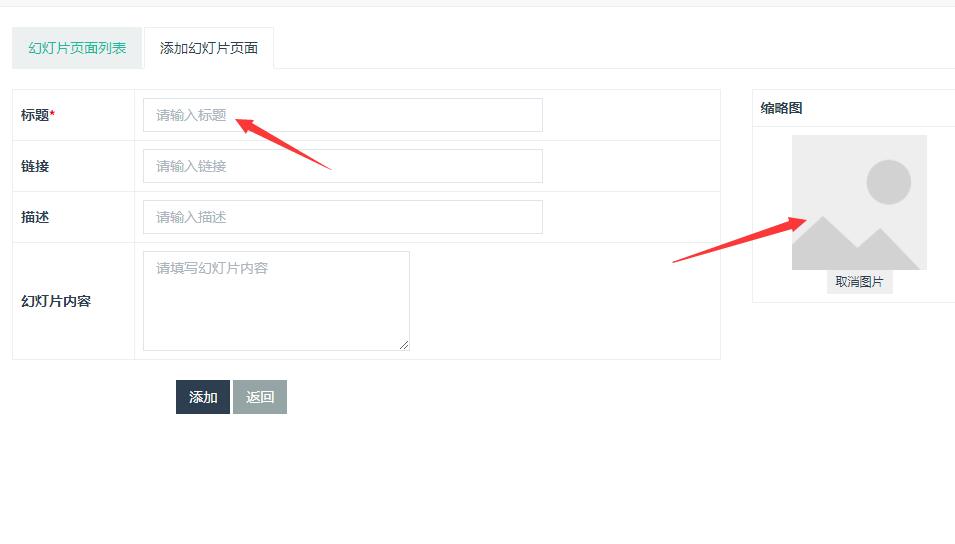
2. 网站内容
位置:网站内容 --> 文章管理 仅需操作红色框起来部分
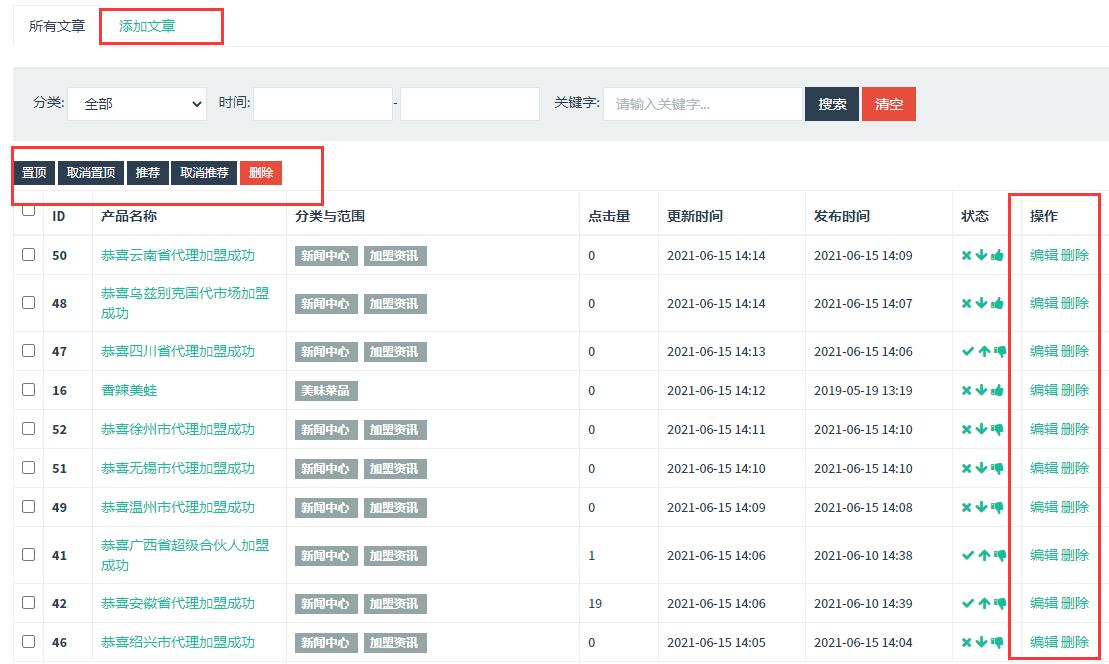
2.1 添加/编辑文章 需注意框起来的4个部分,以及2个箭头,1个是缩略图,1个是详情内容页
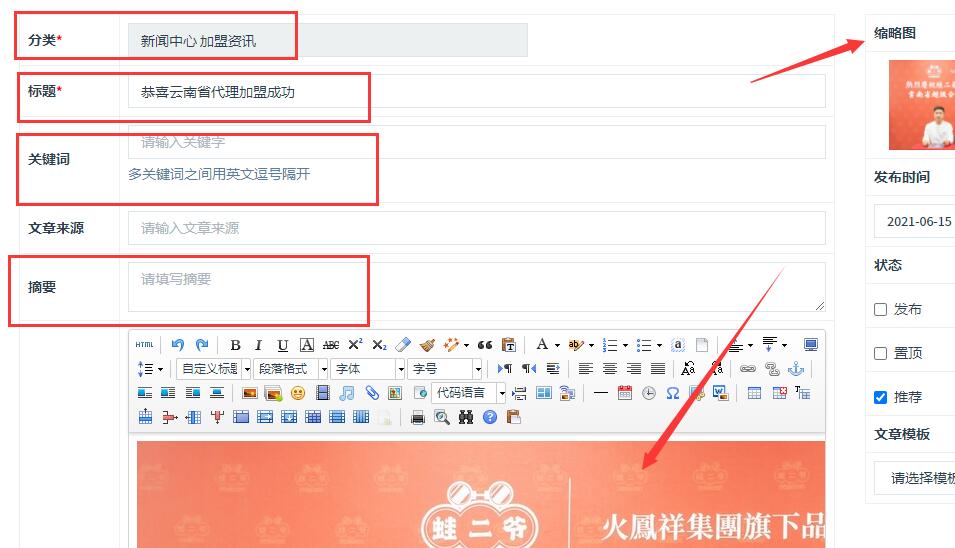
2.2 分类 --> 需勾选该栏目的父类栏目, 如图:
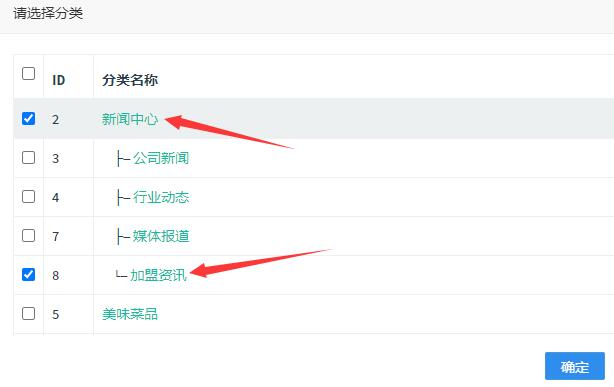
由于所有文章均在这里添加,所以除了勾选文章的子分类,最好一定勾选上父类,方便你的管理,尤其是招聘内容的添加,必须勾选上父类,前台方可显示。
2.4 文章图片上传
文章内的图片,都在编辑器中上传,框起来部分分别是上传单张图片,和上传多张图片(图片大小不超过1M,方便提升载速),在编辑器内文字和图片可以任意编辑,编辑器会根据你输入的内容自适应展开。
文章缩略图,既文章外部显示的标题图,在右侧找到“缩略图”点击上传即可。
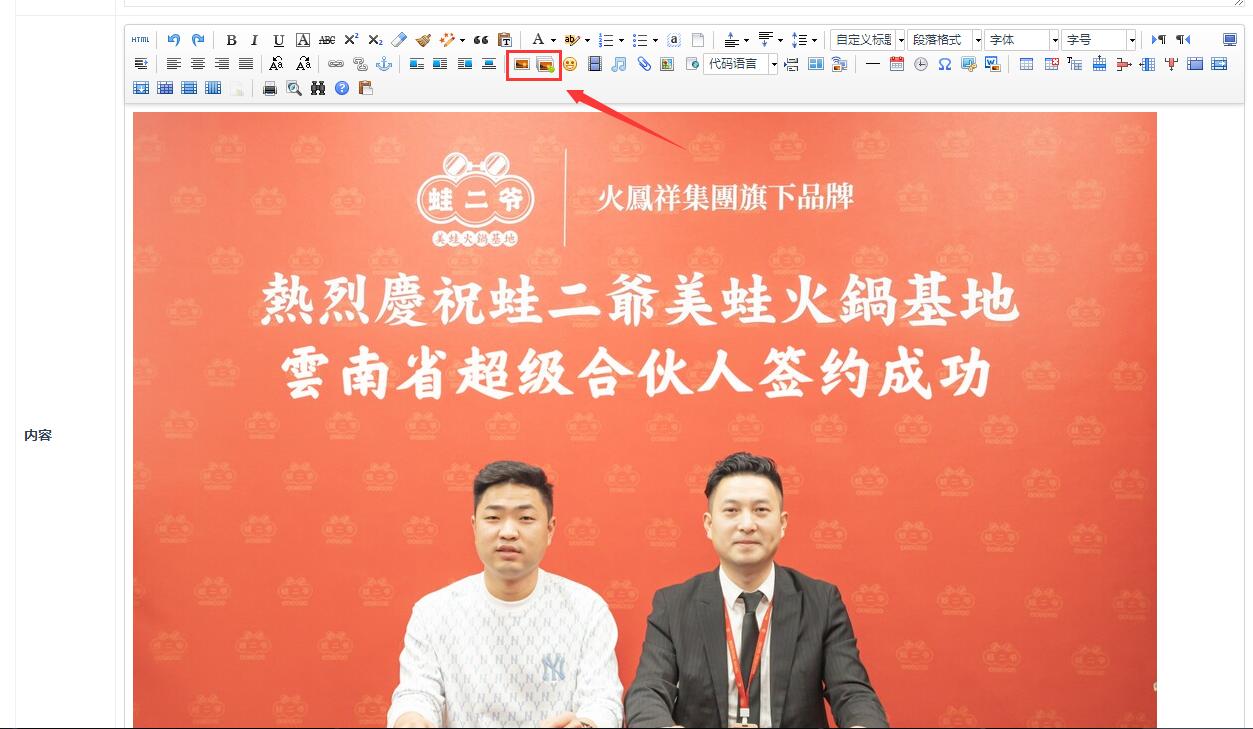
3.单页管理
位置:网站内容 --> 单页管理
仅操作框起来部分 (该分类无需添加页面,仅需编辑即可),操作步骤与文章管理一致,在编辑界面中,编辑对应栏目所需要显示的文章.

4.其他
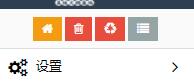
框起来的部分分别是:网站前台首页、后台缓存清除、后台回收站(在里面可以找到你删除的文章,可以进行彻底删除或是还原)、第四个请忽略..
最后:后台主页有我们的联系方式和邮箱,有任何问题可与我们联系,谢谢使用!